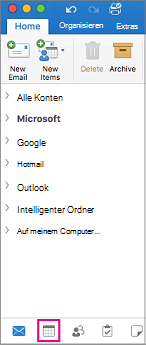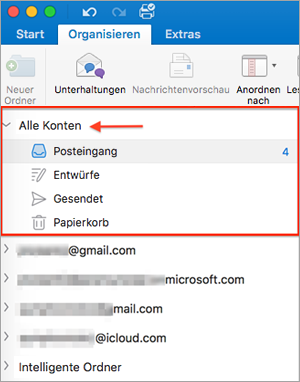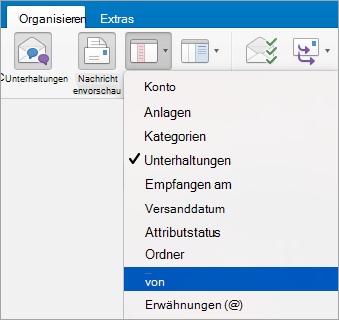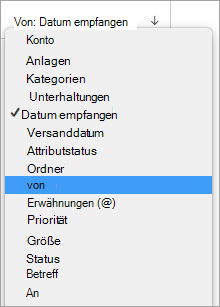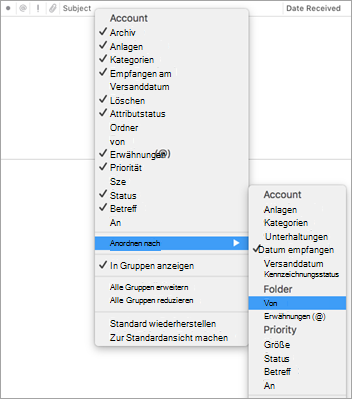Die meisten Anpassungsoptionen sind in der Outlook-Menüleiste und im Menüband verfügbar. Wenn die Menüleiste nicht angezeigt wird, befinden Sie sich wahrscheinlich im Vollbildmodus. Zeigen Sie mit der Maus am oberen Bildschirmrand, um die Menüleiste sichtbar zu machen, oder klicken Sie auf die grüne Schaltfläche oben links, um den Vollbildmodus zu verlassen.
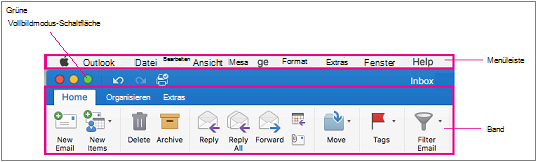
|
Zweck |
Vorgehensweise |
|
Anzeigen von Nachrichten aus mehreren Konten |
Wählen Sie oben links Alle Konten aus, und klicken Sie dann auf Posteingang.
|
|
Ein- oder Ausblenden des Menübands |
Wählen Sie >Menüband anzeigen aus. |
|
Ein- oder Ausblenden der Seitenleiste (Ordnerbereich) |
Wählen Sie Ansicht >Randleiste aus. |
|
Ein- oder Ausblenden von Ordnern |
|
|
Verschieben oder Ausblenden des Lesebereichs |
Um die Größe des Lesebereichs zu ändern, setzen Sie den Mauszeiger auf den Rahmen zwischen dem Lesebereich und der Nachrichtenliste, und ziehen Sie dann den Rahmen nach rechts oder links. |
|
Ändern der Sortierreihenfolge in der Nachrichtenliste |
Wählen Sie Organisieren > Anordnen nach aus, und wählen Sie dann eine Option aus. |
|
Auswählen von Spalten für die Nachrichtenliste Die verfügbaren Spalten sind je nach Typ der in der Liste enthaltenen Elemente verschieden. |
Spalten funktionieren am besten, wenn der Lesebereich ausgeblendet oder unterhalb der Elementliste positioniert ist. Wählen Sie daher > Lesebereichorganisieren > unten oder Aus aus. Wählen Sie Ansicht > Spalten aus, und klicken Sie dann auf einen Spaltennamen. Spalten in der aktuellen Ansicht sind durch ein Häkchen gekennzeichnet.
|
|
Organisieren von E-Mails nach Absender |
Unabhängig davon, ob Ihre Nachrichten auf der rechten oder unteren Seite angezeigt werden, können Sie E-Mails nach Absender organisieren, indem Sie einfach auf der Registerkarte Organisieren auf das Menü Anordnen nach klicken und Von auswählen.
Wenn Ihr Lesebereich so eingerichtet ist, dass Nachrichten auf der rechten Seite angezeigt werden, klicken Sie oben in der Nachrichtenliste auf das Menü Nach , und wählen Sie dann Von aus aus.
Wenn Ihr Lesebereich so eingerichtet ist, dass Nachrichten unten angezeigt werden, klicken Sie mit der rechten Maustaste auf eine beliebige Stelle im Abschnitt der Nachrichtenspaltenüberschrift, und wählen Sie dann Anordnen nach > Aus aus.
|
|
Filtern von E-Mails nach ungelesenen Anhängen oder Gesendeten Datum |
Wählen Sie Start > Filter und dann eine Option aus. |
Häufig gestellte Fragen
Gewusst wie den Schriftgrad der Ordner- und E-Mail-Liste ändern?
Anweisungen finden Sie unter Ändern des Schriftgrads in Outlook für Mac.
Gewusst wie die Größe der Schaltflächen ändern?
Sie können die Größe von Schaltflächen derzeit nicht ändern.
Gewusst wie dem Menüband Schaltflächen hinzufügen?
Es ist nicht möglich, Schaltflächen im Menüband in Outlook für Mac hinzuzufügen oder zu entfernen. Wenn Sie dieses Feature anfordern möchten, besuchen Sie bitte das Outlook-Vorschlagsfeld.
Gewusst wie das Aussehen ungelesener Nachrichten ändern?
Ungelesene Nachrichten werden mit einem blauen Punkt markiert und weisen eine blaue Uhrzeit und ein blaues Datum auf, wenn der Lesebereich rechts neben der Elementliste positioniert wird. Sie sind fett formatiert, wenn der Lesebereich ausgeblendet oder unterhalb der Elementliste positioniert ist. Wenn Sie eine gelesene Nachricht als ungelesen markieren möchten:
-
Wählen Sie die Nachricht aus.
-
Halten Sie die CTRL-TASTE gedrückt, während Sie auf die Maustaste klicken.
-
Wählen Sie Als ungelesen markieren aus.
Kalender im Lesebereich anzeigen
Es ist nicht möglich, den Kalender im Lesebereich anzuzeigen. Wählen Sie das Kalendersymbol unten auf der Seite aus, um den Kalender anzuzeigen.